①设置电脑连接路由器的无线信号。
如果要使用电脑来无线连接路由器,首先要保证您的电脑配有无线网卡并能正常工作,对不同操作系统的电脑,其搜索并连接无线信号的方法如下:
Windows XP系统:
l 双击桌面右下角的无线网络连接图标

,然后在打开的信号列表中选择路由器的无线信号后点击连接。

l 输入之前设置好的无线密码后点击连接按钮即可(注意两次输入的一致性以及密码的大小写)。
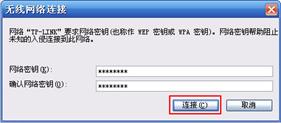
Windows 7/Vista系统:
l 点击桌面右下角的无线网络连接图标

,在打开的信号列表中选择路由器的无线信号后点击连接按钮。然后输入之前设置好的无线密码后点击确定按钮即可。
华为路由器如何管理ip地址
华为路由器如何管理ip地址 对于一个企业来说,管理好内部的网络是非常重要的,这样才能保障企业的正常运营,因为现代办法已经越来越离不开网络,一但网络出现问题,那么造成损失将会是巨大的,想要管理好一个网络,那么路由器的QOS功能是必不可少的,本篇为大家介绍的是华为路由器基于IP的网络管理。 一、QoS有上行带宽和下行带宽两项参数,点击页面帮助按钮可以看到信息,可以将上行带宽和下行带宽理解为用户申请的宽带线路的实际上下行带宽,比如ADSL线路上行512Kbps下行2Mbps,那么就可以在这里分别填写.,必须先开
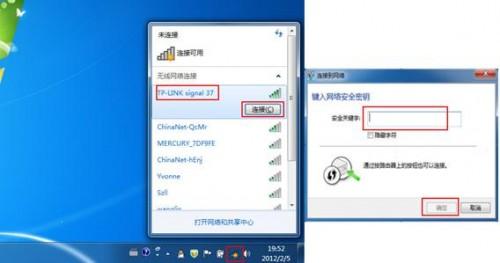
②设置智能手机(以Android系统为例)来连接路由器的无线信号。
l 点击智能手机的菜单按钮,选择系统设置,在设置菜单中选择WLAN。打开WLAN功能后,选择无线路由器信号的名称:

l 输入设置好的无线密码即可连接成功。如果无线连接成功但是上不了网,您可以参考下图尝试将手机的IP地址手动指定。
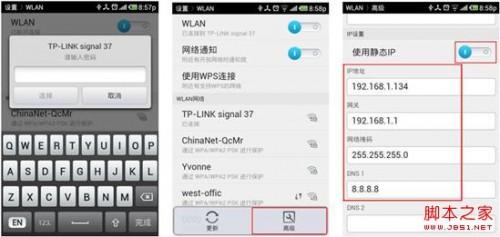
③设置iPad、iPhone等IOS设备来连接路由器无线信号。
l 打开iPad主界面,选择"设置"菜单后点击Wi-Fi进入Wi-Fi网络界面。然后开启Wi-Fi总开关并在无线网络列表中单击您自己路由器的无线信号。
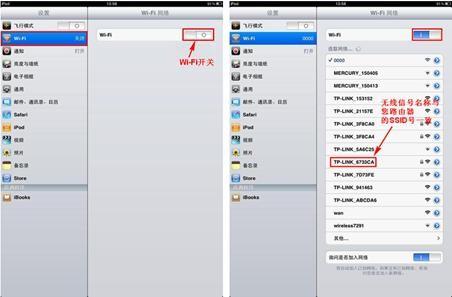
l 输入之前设好的无线密码,点击Join键。等无线信号列表中相应的SSID前显示"√"时,就可以用iPad上网了。
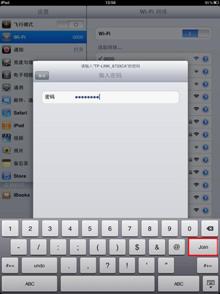
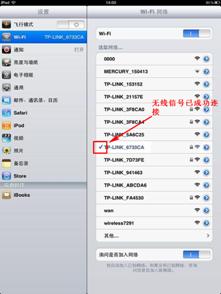
l 如果您需要手动指定iPad的IP地址等网络参数,可在无线网络列表的无线SSID号后点击">"蓝色按钮,然后点击到"静态"页面来手动设置iPad的网络参数。
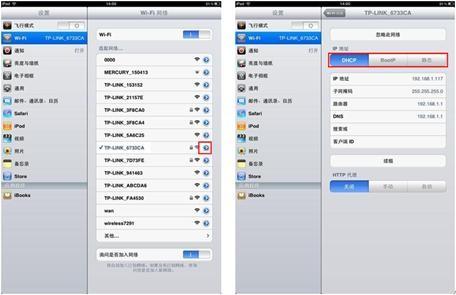
注意事项
l 如果在设置无线连接后出现搜索不到无线信号或者搜索到信号但是连接不上的现象,请记录设备系统所提示的错误信息,然后通过网络搜索相应的解决方案。
灵科路由器出现网络不通故障的解决方法
灵科路由器出现网络不通故障的解决方法 一、网络线路不通有很多原因造成,但首先要检查的是连接配置上有无错误。在确保无线路由器电源正常的前提下首先查看宽带接入端。无线路由器上的指示灯可以说明宽带线路接入端是否正常,由说明书上可以辨认哪一个亮灯为宽带接入端及用户端,观察其灯闪亮状态,连续闪烁为正常,不亮或长亮不闪烁为故障。我们可以换一根宽带胶线代替原来的线路进行连接。 二、如果故障依旧,请查看无线路由器的摆放位置与接收电脑的距离是否过远或中间有大型障碍物阻隔。这时请重新放置无线路由器,使无线路由器与接收电脑不要


